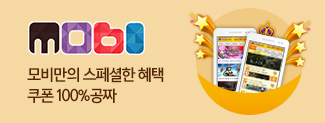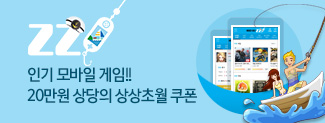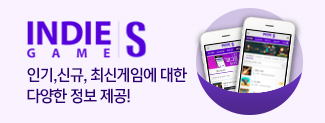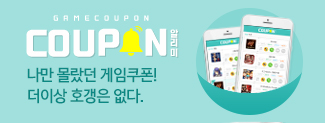녹스 v5.1.0.0버전 사용자 정의 매크로 사용 방법
페이지 정보
작성자 호로요이 작성일17-10-18 16:53 조회5,393회 댓글0건관련링크
본문
사용자 정의 매크로 버튼 주요 용도:
사용자 정의 매크로 버튼 설정을 통해 멀티 터치 조작이 가능합니다.
예를 들어 펜타스톰 게임 플레이 단계에서 사용자 정의 매크로 버튼 설정을 통해 지정된 버튼을 클릭 시 상점 페이지가 열리며 버튼을 놓을 시 상점에서 나가기가 되는 기능을 실행하고 있습니다.
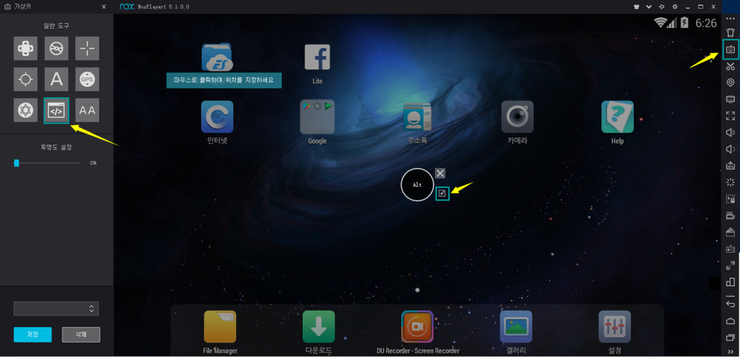
사용자 정의 매크로 버튼 설정 방법은 아래와 같습니다.
매크로 편집기에 하단의 커맨드 리스트의 우측 +버튼으로 명령라인을 추가 할 수 있습니다.
커맨드 리스트:
클릭: 화면 임의 위치를 클릭하면 해당 위치의 좌표를 자동으로 불러옵니다
지연: 실행하는데 지연되는 시간: 단위는ms(1s=1000ms)
키 누른 상태: press (키 누른 상태의 명령)
키 풀린 상태: release (키 풀린 상태의 명령)
반복: loop1 (매크로 반복 실행 횟수)
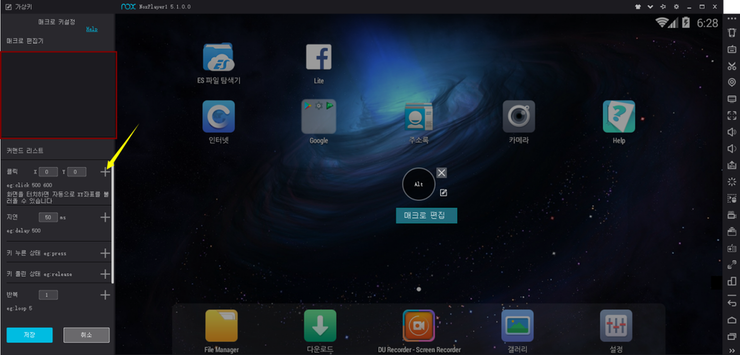
실제 사용Tip):
펜타스톰 게임 중 Shift버튼으로 상점에 들어간후 아이템을 구입하고 Shift버튼을 놓으면서 상점을 닫는 설정 방법은 하기와 같습니다.
1. 사용자 정의 매크로 버튼을 상점 아이콘 위치에 드래그 합니다.
2. Shift버튼으로 퀵 버튼 설정을 합니다.
3. 키 누른 상태 우측 +버튼으로 press명령을 추가합니다.
4. 상점 아이콘 위치를 클릭하여 해당 위치 좌표를 획득후 좌표 우측의 +버튼으로 키 누른 상태의 좌표를 추가합니다
5. 키 누른 상태의 명령을 추가 후 지금까지의 설정을 저장합니다.
6. 상점 아이콘을 클릭 후 사용자 정의 매크로 편집을 클릭하여 다음 단계인 키 풀린 상태의 명령을 추가하도록 합니다.
7. 키 풀린 상태 우측+버튼으로 release 명령을 추가합니다.
8. 마우스로 상점 나가기 위치를 클릭하여 해당 위치 좌표를 획득 후 좌표 우측의 +버튼으로 키 풀린 상태의 좌표를 추가합니다.
9. 이로써 모든 설정이 끝났으며 저장을 클릭하여 해당 명령을 저장해주시면 됩니다.
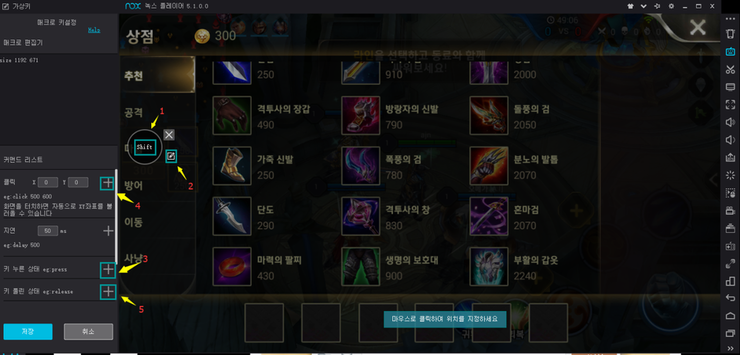
위와 같은 설정을 통해 매크로 편집기에는 아래와 같은 명령이 추가되었습니다.
click 40 263
size 1192 671
release
click 1149 20
매크로 설정 저장 후, 게임화면에서 Shift버튼을 클릭하고 있으면 상점 페이지가 열리고 아이템을 구매하거나 열람 후Shift버튼을 놓으면 상점에서 나가게 됩니다.
댓글목록
등록된 댓글이 없습니다.